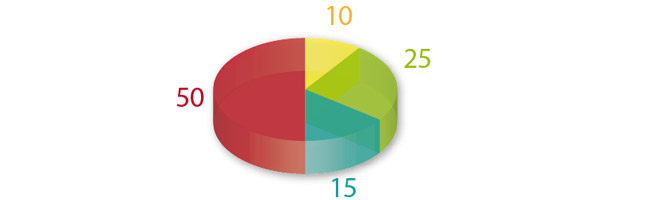01 Illustrator
Illustrator
Tuto Illustrator : créez des graphiques pour agrémenter vos documents
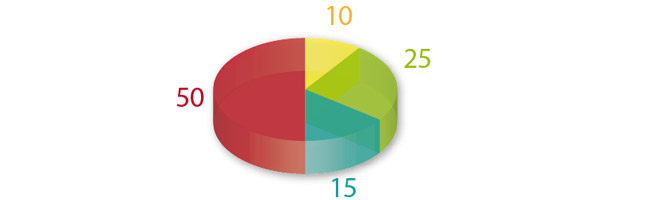
Etape 1 : Mise en place
Commencez par prendre l'outil Graphe sectoriel, qui se trouve dans le menu Graphe (J). Pour y accéder, il suffit de maintenir le clic sur le bouton Graphe, un sous menu apparaît.
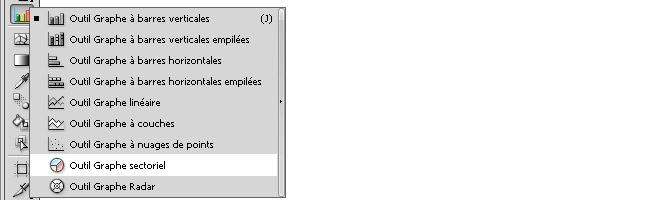
Faites un cliquer / glisser pour déterminer la zone où s'affichera le graphique. Entrez vos valeurs dans le tableau puis validez grâce au petit V. Fermez la fenêtre.
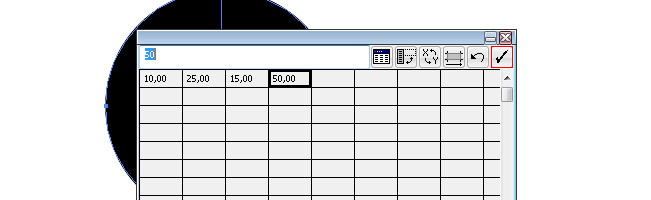
Pour que tous les secteurs restent ensemble, nous allons les associer (Objet / Associer ou CTRL + G). Puis supprimez les contours.

Cette étape est facultative. Elle sert à faire apparaître les secteurs, les uns au travers des autres. Grâce à la Flèche blanche (A) sélectionnez chaque secteur et mettez-lui une couleur de fond. Appelez la fenêtre des Transparences (si celle-ci n'est pas déjà affichée) en appuyant sur Maj + CTRL + F10 et entrez une valeur de 70% pour chaque secteur.
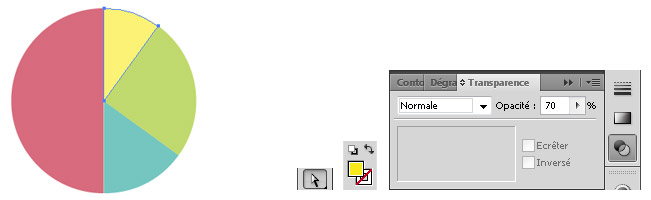
Etape 2 : Un peu de 3D
Sélectionnez à l'aide de la Flèche noire (V) votre graphique. Allez maintenant dans Effet / 3D / Extrusion et biseautage. Une fenêtre apparaît.
1 - Cliquez sur aperçu pour voir les modifications.
2 - Entrez les valeurs de rotation 3D.
3 - Cochez l'aspect voulu, ici des formes pleines.
4 - Cliquez sur Plus d'options pour avoir des options d'ombrage.
5 - Ajoutez des lumières et positionnez-les sur la boule noire.
6 - Augmentez le nombre d'étapes pour avoir un beau rendu.
7 - Dessinez les formes masquées.
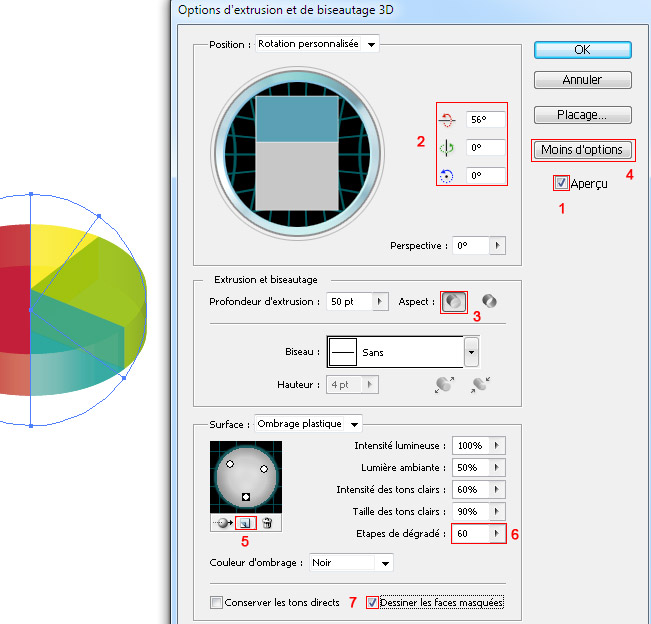
Finissez en ajoutant une Ombre portée (Effet / Spécial / Ombre portée) et en inscrivant vos valeurs grâce à l'outil Texte.